
เหตุใดจะต้องพันธนาการตัวเองให้อยู่กับที่ หากว่าเราสามารถนั่งฟังเพลงได้ทุกที่ (ในห้อง)
แน่นอนว่ารวมไปถึงการควบคุมได้จากทุกแห่ง ด้วยอุปกรณ์เดียวกับที่ใช้บรรจุเพลงนี่แหละ !
Features – ลูกเล่น
หากต้องการใช้งาน Philips DS9800W ชุดนี้ ให้ได้ศักยภาพสูงสุด อุปกรณ์ที่ต้องมี คือ Wi-Fi Router, iPod/iPhone/iPad หรือ คอมพิวเตอร์ (PC/Mac ที่ติดตั้ง iTune 10 ขึ้นไป) และทั้งหมดเชื่อมต่อเข้าด้วยกันเป็นเครือข่าย เพื่อให้สามารถใช้งาน AirPlay อันจะเพิ่มความยืดหยุ่นในแง่ตำแหน่งการควบคุม และรับฟังดนตรีในแบบ “ไร้สาย” ได้

ขั้นตอนการเซ็ตอัพเพื่อใช้งานมิได้ซับซ้อนจนเกินไป เชื่อว่าแม้แต่ผู้ที่ไม่เชี่ยวชาญกับระบบ AV หรือ คอมพิวเตอร์ ก็น่าจะทำได้ไม่ยากครับ ขั้นแรกเมื่อเตรียมอุปกรณ์จำเป็นอย่างพร้อมเพรียงแล้ว ให้ทำการติดตั้ง Wi-Fi Router เข้ากับระบบเครือข่าย (อาจต้องศึกษาจากคู่มือการใช้งานของ Router เพิ่มเติม ทั้งนี้หากเป็นการใช้งานร่วมกับกับระบบเครือข่ายเดิมที่ติดตั้งใช้งาน Wi-Fi Router อยู่ก่อน ก็จะง่ายขึ้นมาก)
หมายเหตุ:
– ผมจะอ้างอิงการติดตั้งใช้งาน DS9800W เบื้องต้น ร่วมกับ Wi-Fi Router ที่มิได้เปิดฟังก์ชั่น WPS (Wi-Fi Protected Setup) หากเป็นการใช้งานร่วมกับเราเตอร์ที่เปิดใช้ฟังก์ชั่น WPS วิธีการจะแตกต่างไปจากนี้เล็กน้อย โปรดศึกษาเพิ่มเติมจากคู่มือการใช้งานของ DS9800W
– โปรดตรวจสอบรุ่นของ iPod/iPhone/iPad ที่ระบบของ DS9800W รองรับ กับทาง Philips
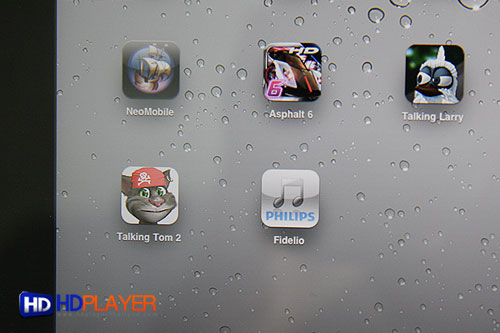
นอกจาก Wi-Fi Router ที่ใช้เป็นชุมทางสำหรับระบบเครือข่ายไร้สายแล้ว อุปกรณ์สำคัญที่ขาดมิได้ เนื่องจากเป็นทั้งแหล่งโปรแกรม (บรรจุเพลง) และอาจเป็นตัวควบคุมสั่งการด้วย คือ iPod/iPhone/iPad
การใช้งานร่วมกัน แนะนำให้ดาวน์โหลด app (ฟรี) ที่ชื่อว่า Philips Fidelio มาติดตั้งยัง iPod/iPhone/iPad ให้เรียบร้อยเสียก่อน เสร็จแล้วกลับไปที่ชุดลำโพง DS9800W กดปุ่ม Wi-Fi Setup ที่ด้านหลังลำโพงข้างซ้าย ค้างไว้ (ราว 5 วินาที) จนไฟสถานะกระพริบสลับ เหลืองและ เขียว จากนั้นรอสักพักหนึ่ง
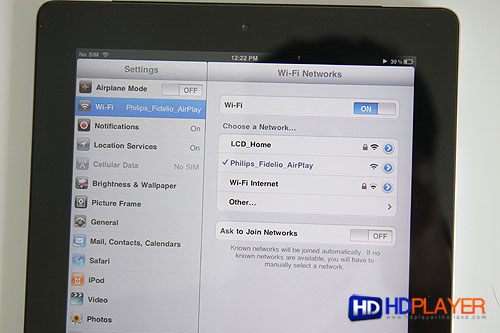
จากนั้น ที่ iPod/iPhone/iPad ดูในหัวข้อ Settings –> Wi-Fi Setup จะพบ Philips_Fidelio_AirPlay
เป็นหนึ่งในรายชื่อ Wi-Fi Networks ก็ให้กดเลือก
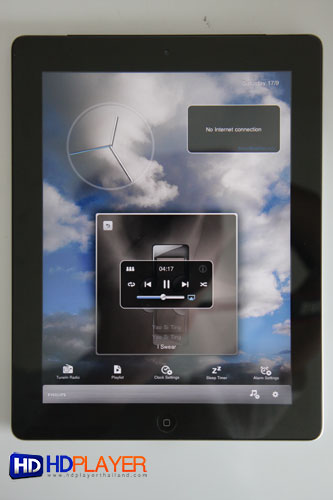
ไปที่ Philips Fidelio App ที่แถบ Playback บริเวณมุมขวาล่าง จะเห็นโลโก้ AirPlay
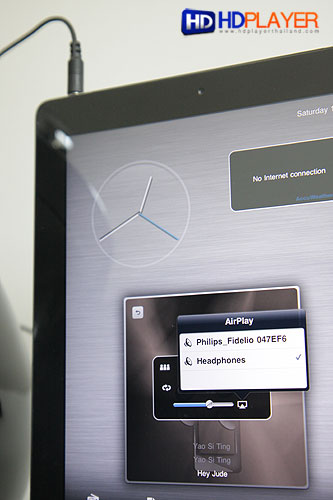
หากต้องการเชื่อมต่อ iPod/iPhone/iPad กับชุดลำโพง DS9800W ผ่านระบบไร้สายของ AirPlay ให้ใช้นิ้วสัมผัสที่สัญลักษณ์ AirPlay เปลี่ยนตัวเลือกไปที่ Philips_Fidelio xxxxxx รอให้ระบบทำการเชื่อมต่อสักพัก หากไฟสถานะด้านหลัง DS9800W เปลี่ยนเป็นสีเขียวกระพริบช้า ๆ หมายถึงระบบลำโพงได้เชื่อมต่อกับ iPod/iPhone/iPad แล้ว ถ้าไม่มีอะไรผิดพลาด เมื่อ Play จะได้ยินเสียงเพลงออกที่ลำโพง DS9800W
แต่ถ้าต้องการเชื่อมต่อสัญญาณเสียงทาง Analog 3.5mm (เสียบต่อทางเอาต์พุตช่องต่อหูฟังของ iPod/iPhone/iPad โดยตรง) ให้ใช้ตัวเลือก Headphones (เดิมถูกเซ็ตไว้เป็นค่า Default) ซึ่งการเชื่อมต่อรูปแบบมาตรฐานที่คุ้นเคยนี้ ทำให้สามารถฟังเพลงร่วมกับ DS9800W ได้ โดยไม่มีความจำเป็นต้องมีระบบเครือข่ายไร้สาย (ไม่ต้องวุ่นวายหา Wi-Fi Router) แต่ข้อจำกัดของระยะสายเชื่อมต่อทำให้ต้องวาง iPod/iPhone/iPad ไว้ใกล้ ๆ กับชุดลำโพง DS9800W (หากใช้สายยาวไป และมีคุณภาพไม่ดี เสียงก็จะดร็อปลงอีก) ทำให้ไม่สามารถถือ iPod/iPhone/iPad เดินไปเดินมา หรือเอามาพกติดไว้กับตัวในขณะฟังเพลงร่วมกับ DS9800W ได้
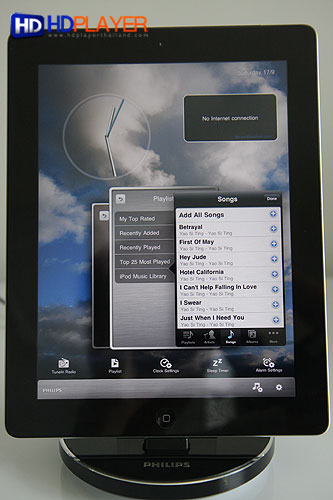
Philips Fidelio App เพิ่มความสะดวกโดยจะทำการดึงเพลงจาก Playlist ที่เราฟังประจำกับ iPod/iPhone/iPad มาให้เองโดยอัตโนมัติ เมื่อเชื่อมต่อกับ DS9800W แล้ว จึงสามารถฟังเพลงโปรดที่เก็บอยู่ใน iPod/iPhone/iPad ได้ทันที ขณะเดียวกันจะทำการเปลี่ยนแปลงแก้ไข Playlist ผ่านหน้าจอ iPod/iPhone/iPad ก็สามารถทำได้ตลอดเวลาเช่นกัน

พอเอามารวมกันก็ดูเก๋ไก๋ไปอีกแบบ เป็นชุดเครื่องเสียงพร้อมการควบคุมระบบสัมผัส ที่จอใหญ่ดี
อีกทั้งศักยภาพก็ไม่ธรรมดาด้วย
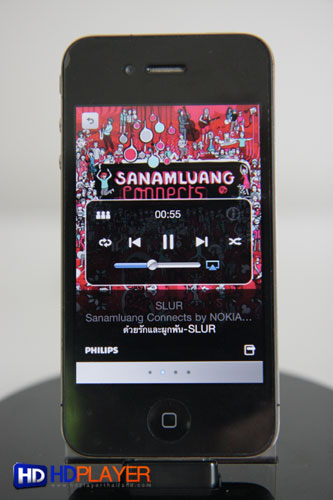
หรือจะจับคู่ใช้งานกับ iPhone ก็สะดวก กะทัดรัดดี ขนาดหน้าจอที่เล็กกว่า iPad อินเทอร์เฟสการควบคุมจึงแตกต่างกันเล็กน้อย

โดยรวมให้ความกะทัดรัด แต่ยืนยันว่า “เสียงใหญ่” กว่าที่เห็นแน่… ท้าให้ลอง !
แล้วถ้าไม่มี iPod/iPhone/iPad ล่ะ จะใช้งาน DS9800W พร้อมฟังก์ชั่น AirPlay ได้ไหม ?
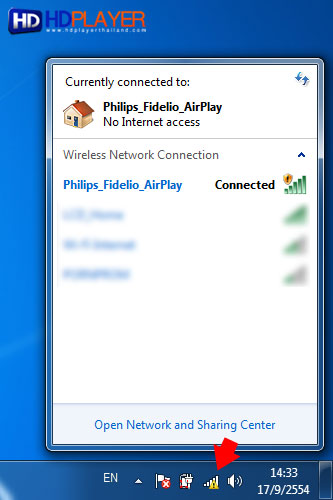
ไม่ยากครับ… ทั้งนี้การเชื่อมต่อระบบเสียงกับ DS9800W ผ่านระบบ AirPlay ไร้สาย ไม่จำเป็นต้องจำกัดการใช้งานกับ iPod/iPhone/iPad เพียงอย่างเดียวเท่านั้น กับคอมพิวเตอร์ทั้ง PC และ Mac ที่ติดตั้งโปแกรม iTune version 10 ขึ้นไป ก็ทำได้ หลักการเซ็ตอัพพื้นฐานก็คล้าย ๆ กัน
ในขั้นเตรียมความพร้อมของระบบเครือข่าย Wi-Fi กับ DS9800W ดำเนินการเหมือนกับการใช้งานร่วมกับ iPod/iPhone/iPad ที่กล่าวไปข้างต้น แต่การเชื่อมต่อกับคอมพิวเตอร์ (ในรูปตัวอย่างข้างบน และถัดจากนี้ สาธิตกับ Win7 Notebook) ให้ทำการเลือก Network Connection (ศรชี้) ไปยัง “Philip_Fidelio_AirPlay” เสียก่อน
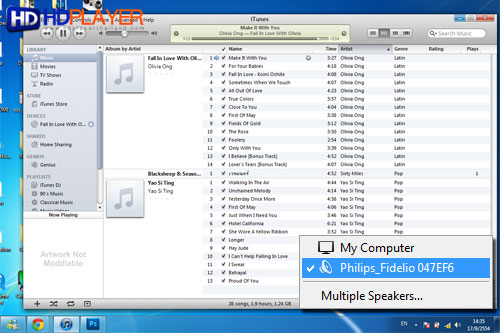
จากนั้นเปิดโปรแกรม iTune ที่บริเวณมุมขวาล่างจะเห็นสัญลักษณ์ AirPlay อยู่
ให้คลิก แล้วเปลี่ยนตัวเลือกจาก My Computer เป็น Philips_Fidelio xxxxxx… ระบบจะใช้เวลาเชื่อมต่อระยะหนึ่ง ทีนี้เมื่อเล่นเพลงใน iTunes Playlist เสียงดนตรีจากคอมพิวเตอร์จะล่องลอยไปแบบไร้สาย (แต่ไม่ไร้เยื่อใย) ไปออกที่ DS9800W
หมายเหตุ: คอมพิวเตอร์ที่ใช้งานร่วม อาจเชื่อมต่อกับ Router ผ่านทางสาย LAN ก็ได้ หรือจะเป็นรูปแบบไร้สาย (Wi-Fi) ก็ดี














